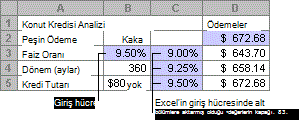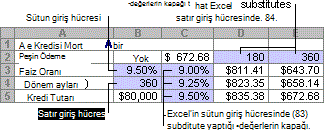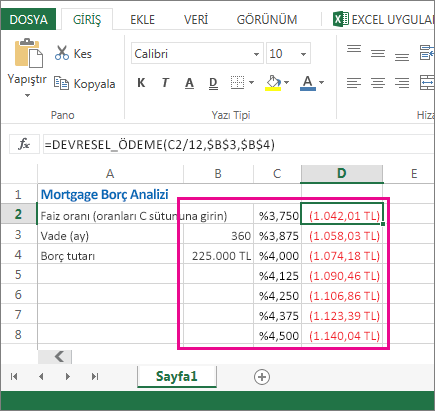Veri tablosu, bazı hücrelerdeki değerleri değiştirebileceğiniz ve bir soruna farklı cevaplar bulabileceğiniz bir hücre aralığıdır. Veri tablosunun iyi bir örneği, farklı kredi tutarları ve faiz oranları ile PMT işlevini kullanarak konut kredisinde uygun tutarı hesaplamaktadır. Farklı değerlerle deneyler yaparak sonuçlardaki karşılık gelen varyasyonu gözlemlemek, veri analizinde yaygın bir görevdir.
Microsoft Excel'de veri tabloları, Durum çözümlemesi araçları olarak bilinen bir komut paketinin parçasıdır. Veri tabloları oluşturup analiz ederken, durum çözümlemesi yapıyorsunuz.
Durum çözümlemesi, çalışma sayfasındaki formüllerin sonuçlarının nasıl etkileneceğini görmek için hücrelerdeki değerleri değiştirme işlemidir. Örneğin, bir veri tablosunu kullanarak bir kredinin faiz oranını ve vade süresini değiştirerek potansiyel aylık ödeme tutarlarını değerlendirebilirsiniz.
Durum çözümlemesi türleri
Excel'de üç tür durum çözümleme aracı vardır: senaryolar, veri tablolarıve hedef arama. Senaryolar ve veri tabloları, olası sonuçları hesaplamak için giriş değerleri kümelerini kullanır. Hedef arama ise tamamen farklıdır, tek bir sonuç kullanır ve bu sonucu verecek olası giriş değerlerini hesaplar.
Senaryolar gibi, veri tabloları da bir küme olası sonucu keşfetmenize yardımcı olur. Senaryolardan farklı olarak, veri tabloları tüm sonuçları tek bir çalışma sayfasındaki tek bir tabloda gösterir. Veri tablolarını kullandığınızda, olasılıkları tek bakışta kolayca inceleyebilirsiniz. Yalnızca bir veya iki değişkene odaklandığınızdan, sonuçlar kolayca tablo biçiminde okunup paylaşılabilir.
Veri tablosu, ikiden çok değişkeni barındıramaz. İki değişkenden fazlasını analiz etmek istiyorsanız, bunun yerine senaryolar kullanmalısınız. Bir veya iki değişkenle sınırlı olsa da (biri satır giriş hücresi, diğeri sütun giriş hücresi için), bir veri tablosu istediğiniz kadar farklı değişken değeri içerebilir. Bir senaryoda en fazla 32 farklı değer olabilir, ancak istediğiniz kadar senaryo oluşturabilirsiniz.
Daha fazla bilgi için Durum Çözümlemesine Giriş başlıklı makaleyi okuyun.
Test etmeniz gereken değişken ve formül sayısına bağlı olarak, tek değişkenli veya iki değişkenli veri tabloları oluşturun.
Tek değişkenli veri tabloları
Bir veya daha fazla formüldeki bir değişkenin farklı değerlerinin bu formüllerin sonuçlarını nasıl değiştireceğini görmek istiyorsanız, tek değişkenli veri tablosu kullanın. Örneğin, tek değişkenli veri tablosunu kullanarak, PMT işlevini kullanarak farklı faiz oranlarının aylık konut kredisi ödemesine nasıl etki ettiğini görebilirsiniz. Değişken değerlerini bir sütuna veya satıra girersiniz ve sonuçlar bitişik sütunda veya satırda görüntülenir.
Aşağıdaki örnekte, D2 hücresi, giriş hücresi B3'ü referans alan ödeme formülü =PMT(B3/12,B4,-B5) içerir.
İki değişkenli veri tabloları
İki değişkenli veri tablosunu kullanarak, bir formüldeki iki değişkenin farklı değerlerinin o formülün sonuçlarını nasıl değiştireceğini görün. Örneğin, iki değişkenli bir veri tablosu kullanarak, farklı faiz oranı ve kredi vade kombinasyonlarının aylık konut kredisi ödemesine nasıl etki edeceğini görebilirsiniz.
Aşağıdaki şekilde, C2 hücresi, B3 ve B4 olmak üzere iki giriş hücresi kullanan ödeme formülü =PMT(B3/12,B4,-B5) içerir.
Veri tablosu hesaplamaları
Çalışma sayfası yeniden hesaplandığında, verilerde herhangi bir değişiklik olmasa bile tüm veri tabloları da yeniden hesaplanır. Veri tablosu içeren bir çalışma sayfasının hesaplanmasını hızlandırmak için, Hesaplama seçeneklerini değiştirerek çalışma sayfasını otomatik olarak yeniden hesaplayabilir, ancak veri tablolarını yeniden hesaplamayabilirsiniz. Daha fazla bilgi için, veri tabloları içeren bir çalışma sayfasında hesaplamayı hızlandırma bölümüne bakın.
Tek değişkenli bir veri tablosu, giriş değerlerini tek bir sütunda (sütun odaklı) veya bir satırda (satır odaklı) içerir. Tek değişkenli veri tablosundaki herhangi bir formül, yalnızca bir giriş hücresi'e atıfta bulunmalıdır.
İzleyeceğiniz adımlar:
-
Giriş hücresine, bir sütun aşağı veya bir satır boyunca, değiştirmek istediğiniz değerlerin listesini yazın. Değerlerin her iki yanında birkaç boş satır ve sütun bırakın.
-
Aşağıdakilerden birini yapın:
-
Veri tablosu sütun odaklıysa (değişken değerleriniz bir sütunda bulunuyorsa), formülü değerlerin bulunduğu sütunun bir satır yukarısındaki ve bir hücre sağındaki hücreye yazın. Bu tek değişkenli veri tablosu sütun odaklıdır ve formül D2 hücresinde yer almaktadır.
-
Veri tablosu satır odaklıysa (değişken değerleriniz bir satırda yer alıyorsa), formülü ilk değerin bir sütun solundaki hücreye ve değerler satırının bir hücre altına yazın. Çeşitli değerlerin diğer formüller üzerindeki etkilerini incelemek istiyorsanız, ilk formülün altındaki hücrelere ek formüller girin.
-
-
Değiştirmek istediğiniz formülleri ve değerleri içeren hücre aralığını seçin. Yukarıdaki şekilde, bu aralık C2:D5'tir.
-
Veri sekmesinde, Durum Çözümlemesi >Veri Tablosu (Veri Araçları grubunda veya Excel 2016'in Tahmin grubunda) seçeneğini seçin.
-
Aşağıdakilerden birini yapın:
-
Veri tablosu sütun odaklıysa, giriş hücresi için hücre başvurusu değerini Sütun giriş hücresi alanına girin. Yukarıdaki şekilde, giriş hücresi B3'tür.
-
Veri tablosu satır odaklıysa, Satır giriş hücresi alanına giriş hücresinin hücre başvurusunu girin.
Not: Veri tablonuzu oluşturduktan sonra, sonuç hücrelerinin biçimini değiştirmek isteyebilirsiniz. Şekilde, sonuç hücreleri para birimi olarak biçimlendirilmiştir.
-
Tek değişkenli veri tablosunda kullanılan formüller aynı giriş hücresine başvurmalıdır.
Şu adımları izleyin
-
Şu işlemlerden birini yapın:
-
Veri tablosu sütun odaklıysa, veri tablosunun en üst satırındaki mevcut formülün sağındaki boş hücreye yeni formülü girin.
-
Veri tablosu satır odaklıysa, veri tablosunun ilk sütunundaki mevcut formülün altındaki boş bir hücreye yeni formülü girin.
-
-
Veri tablosunu ve yeni formülü içeren hücre aralığını seçin.
-
Veri sekmesinde, Durum Çözümlemesi > Veri Tablosu (Veri Araçları grubunda veya Excel 2016'in Tahmin grubunda) seçeneğini seçin.
-
Aşağıdakilerden birini yapın:
-
Veri tablosu sütun odaklıysa, giriş hücresinin hücre başvurusunu Sütun giriş hücresi kutusuna girin.
-
Veri tablosu satır odaklıysa, Satır giriş hücresi kutusuna giriş hücresinin hücre başvurusunu girin.
-
İki değişkenli veri tablosu, iki giriş değeri listesi içeren bir formül kullanır. Formül, iki farklı giriş hücresine atıfta bulunmalıdır.
İzleyeceğiniz adımlar:
-
Çalışma sayfasındaki bir hücreye, iki giriş hücresine başvuran formülü girin.
Aşağıdaki örnekte, formülün başlangıç değerleri B3, B4 ve B5 hücrelerine girilmiştir. C2 hücresine =PMT(B3/12,B4,-B5) formülünü yazarsınız.
-
Formülün altına, aynı sütuna bir giriş değerleri listesi yazın.
Bu durumda, farklı faiz oranlarını C3, C4 ve C5 hücrelerine yazın.
-
Formülün bulunduğu satırın sağ tarafına ikinci listeyi girin.
Kredi vadesini (ay olarak) D2 ve E2 hücrelerine yazın.
-
Formülü (C2), değerlerin hem satırını hem de sütununu (C3:C5 ve D2:E2) ve hesaplanan değerlerin yer almasını istediğiniz hücreleri (D3:E5) içeren hücre aralığını seçin.
Bu durumda, C2:E5 aralığını seçin.
-
Veri sekmesinde, Veri Araçları grubunda veya Tahmin grubunda (Excel 2016'de), Durum Çözümlemesi >Veri Tablosu'nu seçin (Veri Araçları grubunda veya Excel 2016'nın Tahmin grubunda).
-
Satır giriş hücresi alanına, satırdaki giriş değerleri için giriş hücresine referans girin.Satır giriş hücresi kutusuna B4 hücresini yazın.
-
Sütun giriş hücresi alanına, sütundaki giriş değerleri için giriş hücresine referans girin.Sütun giriş hücresi kutusuna B3 yazın.
-
Tamam’ı seçin.
İki değişkenli veri tablosu örneği
İki değişkenli bir veri tablosu, faiz oranları ve kredi koşullarının farklı kombinasyonlarının aylık konut kredisi ödemesini nasıl etkileyeceğini gösterebilir. Buradaki şekilde, C2 hücresi, B3 ve B4 olmak üzere iki giriş hücresini kullanan ödeme formülü =PMT(B3/12,B4,-B5) içerir.
Bu hesaplama seçeneğini ayarladığınızda, çalışma kitabının tamamı yeniden hesaplandığında veri tablosu hesaplamaları yapılmaz. Veri tablonuzu el ile yeniden hesaplamak için, formüllerini seçin ve ardından F9 tuşuna basın.
Hesaplama performansını iyileştirmek için şu adımları izleyin:
-
Dosya > Seçenekler > Formüller'i seçin.
-
Hesaplama seçenekleri bölümünde Otomatik seçeneğini seçin.
İpucu: İsteğe bağlı olarak, Formüller sekmesinde Hesaplama Seçenekleri'nin üzerindeki oku seçin ve ardından Otomatik seçeneğini seçin.
Belirli hedefleriniz veya daha büyük değişken veri kümeleriniz varsa, birkaç başka Excel aracını kullanarak durum çözümlemesi yapabilirsiniz.
Hedef Arama
Bir formülden beklenen sonucu biliyorsanız, ancak formülün bu sonucu elde etmek için hangi giriş değerine ihtiyaç duyduğunu tam olarak bilmiyorsanız, Hedef Arama özelliğini kullanın. Giriş değerini ayarlayarak istediğiniz sonucu bulmak için Hedef Arama özelliğini kullanın başlıklı makaleye bakın.
Excel Çözücü
Excel Çözücü eklentisini kullanarak bir giriş değişkeni kümesi için en uygun değeri bulabilirsiniz. Çözücü (karar değişkenleri veya daha basit şekilde değişken hücreleri denen) amaç ve kısıtlama hücrelerindeki hesaplama formüllerinde kullanılan bir hücre grubuyla çalışır. Çözücü kısıtlama hücrelerindeki sınırlamaları sağlamak için karar değişken hücrelerindeki değerleri ayarlar ve amaç hücre için istediğiniz değeri oluşturur. Bu makalede daha fazla bilgi edinin: Çözücü'yü kullanarak bir sorunu tanımlama ve çözme.
Bir hücreye farklı sayılar girerek, bir sorunun farklı cevaplarını hızlı bir şekilde bulabilirsiniz. Bunun harika bir örneği, farklı faiz oranları ve kredi süreleri (ay olarak) ile PMT işlevini kullanarak bir ev veya araba için ne kadar kredi alabileceğinizi hesaplamaktır. Sayılarınızı veri tablosu adı verilen bir hücre aralığına girersiniz.
Burada veri tablosu, B2:D8 hücre aralığıdır. B4'teki değeri, kredi tutarını değiştirebilirsiniz; D sütunundaki aylık ödemeler otomatik olarak güncelleştirilir. %3,75 faiz oranı kullanılarak, D2 bu formülü kullanarak aylık 1.042,01 ABD doları tutarında bir ödeme verir: =PMT(C2/12,$B$3,$B$4).
Test etmek istediğiniz değişken ve formül sayısına bağlı olarak bir veya iki değişken kullanabilirsiniz.
Tek değişkenli bir test kullanarak, formüldeki bir değişkenin farklı değerlerinin sonuçları nasıl değiştireceğini görün. Örneğin, PMT işlevini kullanarak aylık konut kredisi ödemesinin faiz oranını değiştirebilirsiniz. Değişken değerleri (faiz oranları) bir sütuna veya satıra girersiniz ve sonuçlar yakındaki bir sütunda veya satırda görüntülenir.
Bu canlı çalışma kitabında, D2 hücresi ödeme formülünü içerir: =PMT(C2/12,$B$3,$B$4). Hücre B3, farklı bir vade süresi (aylık ödeme dönemlerinin sayısı) girebileceğiniz değişken hücredir. D2 hücresinde, PMT işlevi faiz oranı %3,75/12, 360 ay ve 225.000 ABD doları tutarında bir krediyi girer ve aylık ödeme tutarını 1.042,01 ABD doları olarak hesaplar.
İki değişkenli bir test kullanarak, formüldeki iki değişkenin farklı değerlerinin sonuçları nasıl değiştireceğini görün. Örneğin, farklı faiz oranı ve aylık ödeme dönemi kombinasyonlarını test ederek konut kredisi ödemesini hesaplayabilirsiniz.
Bu canlı çalışma kitabında, C3 hücresi, B2 ve B3 olmak üzere iki değişken hücreyi kullanan ödeme formülünü içerir: =PMT($B$3/12,$B$2,B4). C2 hücresinde, PMT işlevi faiz oranı %3,875/12, 360 ay ve 225.000 ABD doları tutarında bir krediyi girer ve aylık ödeme tutarını 1.058,03 ABD doları olarak hesaplar.
Daha fazla yardım mı gerekiyor?
Her zaman Excel Teknik Topluluğu sayfasında bir uzmana soru sorabilir veya Topluluklar sayfasından destek alabilirsiniz.